En este capítulo volveremos un poco atrás, a uno de las bases de Android que, aunque su popularidad ha disminuido un poco, es imprescindible conocer su funcionamiento para los siguientes capítulos del blog (y para muchos de los desarrollos personales que podamos tener).
¿Qué es un fragment?
Los fragments, representan un componente básico a la hora de desarrollar una app. A día de hoy conocemos las activities, las cuales explicamos en el capítulo 12. Ahora imaginemos que el fragment es una variante de la activity pero con menos potencia, pero más manejable, es decir, su comportamiento es muy similar (tienen un layout y una clase para programar) pero tienen que estar dentro de una activity. La diferencia reside en que este componente es más reutilizable, y se puede añadir junto a más fragments en una misma activity.
Su popularidad empezó con la moda de las tablets, eran pantallas muy grandes que permitían aprovechar más los fragments añadiendo varios en una sola activity, mostrando más información que en un móvil.

Ejemplo de carga de fragments en distintos dispositivos.
Están disponibles desde el API 11 (Android 3.0) y desde entonces han salido tres versiones distintas.
| Librería | Paquete |
|---|---|
| Nativo | android.app.Fragment |
| Support Library | android.support.v4.app.Fragment |
| AndroidX Library | androidx.fragment.app.Fragment |
Si miramos la tabla anterior, vemos que la primera librería es la nativa (los fragments que salieron en el API 11), aunque son perfectamente funcionales, estás deprecados. Es decir, Google piensa que su código ya no está optimizado para las nuevas versiones, y por eso sacó los nuevos Fragments en la Support Library, que será la que usaremos. Terminamos con Android X, que pertenece a las nuevas librerías de Google pero las veremos más tarde, aunque si quieres informarte más puedes hacerlo aquí. Terminamos la tabla con el paquete, que significa el tipo de import que tenemos que hacer en nuestra clase para que lo detecte (lo veremos mejor durante a lo largo del artículo).
Aunque ya no se usan tan a menudo, todavía son imprescindibles para varios componentes que ves en el día a día de tus aplicaciones favoritas, por lo que es muy necesario entender completamente su funcionamiento para el diseño avanzado de vistas.
Let’s code!
Vamos a crear un nuevo proyecto llamado FragmentExample. La idea de esta app será muy sencilla. En nuestra activity principal incluiremos dos fragments que ocuparán la mitad de la pantalla respectivamente. Cada una tendrá un botón que contactará con la activity para mostrar un mensaje.
Una vez tengamos creado nuestro proyecto, iremos a la ruta donde está la clase MainActivity y en el paquete (nombreDeTuPaquete/fragmentexample) haremos clic derecho y seleccionaremos New>Fragment>Fragment (Blank).

Añadiendo nuestro primer fragment.
A continuación nos saldrá una pantalla de confirmación que nos permitirá añadir el nombre y tendrá varias opciones distintas a las que habitualmente encontramos al crear una activity. Sólo marcaremos la primera, Create layout XML? El resto las desactivaremos, pues nos creará código por defecto que en esta ocasión no nos interesa, pues lo iremos haciendo nosotros poco a poco. Lo llamaremos RedFragment.

Ejemplo de opciones seleccionadas al crear un fragment.
Al aceptar tendremos un código similar a lo siguiente.
class RedFragment : Fragment() {
override fun onCreateView(
inflater: LayoutInflater, container: ViewGroup?,
savedInstanceState: Bundle?
): View? {
// Inflate the layout for this fragment
return inflater.inflate(R.layout.fragment_red, container, false)
}
}Lo primero que haremos será darle un diseño muy sencillo. Definiremos los dos colores que usaremos en la app. Iremos a app/res/values/colors.xml. Si no existe lo crearemos con clic derecho encima de values (new>Values resource file). Dentro veremos tres colores creados, no los borres, puesto que el sistema siempre necesitará esos tres para pintar la app. Añadiremos dos más, red y blue.
<color name="blue">#80D8FF</color> <color name="red">#FF80AB</color>
Si no has trabajado con recursos, esto no es más que un «atajo» para definir los colores que usaremos en la app. Se trata de definir un nombre (en este caso red y blue) y asignarles un código de color hexadecimal. Si quieres probar otros colores, basta con hacer clic en el recuadro del color que aparece al principio de la línea y jugar con el editor visual.
Ahora volvemos al fragment y accedemos a su layout, que se llama fragment_red.
El diseño será muy sencillo, un background de color rojo y un botón azul en el centro.
<?xml version="1.0" encoding="utf-8"?>
<FrameLayout xmlns:android="http://schemas.android.com/apk/res/android"
android:layout_width="match_parent"
android:layout_height="match_parent"
android:background="@color/red">
<Button
android:id="@+id/btnPlus"
android:text="+1"
android:layout_gravity="center"
android:background="@color/blue"
android:layout_width="wrap_content"
android:layout_height="wrap_content"/>
</FrameLayout>
Diseño del primer fragment.
Ahora Repetiremos el proceso, crearemos otro fragment llamado BlueFragment que tendrá un diseño opuesto, es decir el color del fondo será azul y el del botón rojo.
<?xml version="1.0" encoding="utf-8"?>
<FrameLayout xmlns:android="http://schemas.android.com/apk/res/android"
android:layout_width="match_parent"
android:layout_height="match_parent"
android:background="@color/blue">
<Button
android:id="@+id/btnPlus"
android:text="+1"
android:layout_gravity="center"
android:background="@color/red"
android:layout_width="wrap_content"
android:layout_height="wrap_content"/>
</FrameLayout>Ahora que tenemos los dos fragments creados vamos a volver a nuestro MainActivity e iremos a su layout, llamado activity_main. Una vez dentro lo editamos y lo dejaremos así.
<?xml version="1.0" encoding="utf-8"?>
<LinearLayout xmlns:android="http://schemas.android.com/apk/res/android"
android:orientation="horizontal"
android:layout_width="match_parent"
android:layout_height="match_parent">
<fragment android:name="com.cursokotlin.fragmentexample.RedFragment"
android:id="@+id/first"
android:layout_weight="1"
android:layout_width="0dp"
android:layout_height="match_parent" />
<fragment android:name="com.cursokotlin.fragmentexample.BlueFragment"
android:id="@+id/second"
android:layout_weight="1"
android:layout_width="0dp"
android:layout_height="match_parent" />
</LinearLayout>Analicemos el código anterior. Lo primero ha sido crear un linearLayout que lo que permite es colocar componentes de forma horizontal o vertical dependiendo del valor que pongamos en la propiedad android:orientation. Luego hemos creado dos componentes fragment que contiene un atributo name donde debemos poner la ruta de nuestro fragment, una id única para hacer referencia a cada uno de los fragments.
Los atributos layout_height y layout_width, como sabemos son obligatorios, pero en este caso hemos puesto 0dp en el width. Esto se debe a que una propiedad de los linearLayout es que si ponemos una anchura o altura a 0dp y le ponemos la propiedad layout_weight, podemos dividir en porcentaje el tamaño disponible. Es decir, si le ponemos layout_weight=»1″ a cada uno de los componentes del linearLayout ambos ocuparán un porcentaje exacto de pantalla (en este caso 50%). Si cambiásemos y pusiéramos un peso de 2 en uno de los componentes, este ocupará un 66’6% mientras que el otro ocupará el 33,3% restante.
Si ejecutamos nuestra app ahora mismo, veríamos algo así.

Diseño actual de nuestra app.
Muy bonito, pero ahora mismo la app no hará nada. Para poder continuar debemos entrar y entender más el funcionamiento de los fragments.
Ciclo de vida de los fragments
El ciclo de vida de un fragment, no es más que los métodos por los que pasa desde que se crea hasta que se destruye, a modo de símil nuestro ciclo de vida si fueran funciones sería nacer(), crecer(), reproducirse() y morir(). Pues es básicamente lo mismo.

Ciclo de vida de los fragments
En la imagen anterior, veremos el ciclo de vida. Antes de explicarlo debemos entender que nuestro fragment extiende de una clase superior llamada Fragment, por ello, aunque no veamos estos métodos dentro de nuestra clase, se están ejecutando por detrás. Además, podemos sobreescribirlos y modificar su comportamiento para que haga lo que necesitemos, lo veremos a continuación.
Estados de creación
Lo primero que tenemos que hacer para iniciar el ciclo de vida, es añadir el fragment. En el ejemplo anterior, este evento se reproduce al ejecutar el MainAcitivity, pues en su layout, contiene dos fragments. Es en ese momento cuando empieza el ciclo, el siguiente paso será la función onAttach() que por decirlo de algún modo «ligará» nuestra activity a nuestro fragment, dándoles la oportunidad de que se puedan comunicar. Pasamos a onCreate() que se llamará al haber creado la instancia del fragment, es decir, lo estamos «construyendo».
Luego llegaremos a onCreateView(), que si nos fijamos en nuestros fragments, este método aparecerá con una palabra clave al principio (override), esto le dice al sistema que va a hacer lo que debe de hacer como norma general, pero que después vamos a modificar su comportamiento añadiendo funcionalidades extras, en este caso estamos devolviendo la vista que contendrá dicho fragment. Cuando la vista se ha terminado de crear, llegaremos a onActivityCreated(), que nos avisa de que ya está todo disponible. Este es un buen lugar donde añadir las funciones onClick() o inicializar variables del fragment.
Estado de creación
El método onStart(), se lanzará casi justo después del método anterior, y nos avisará cuando podamos trabajar con el fragment.
Estado de resumen
El siguiente es básicamente igual, onResume() actuará de modo similar pero será llamado más veces, por ejemplo si minimizamos la aplicación en el móvil y la volvemos a abrir, la función onResume() se volverá a llamar, pero onStart() no.
Estado de pausa
Cuando una nueva activity se pone por encima de la que aloja el fragment, pero esta primera activity no cubre totalmente la vista del fragment, empieza el método onPause(), pero aún en este estado la información que hay en el fragment se mantiene.
Estado de parada
Si se repite el proceso anterior, pero la pantalla es tapada totalmente o el fragment ha sido quitado de la activity se cambia al estado onStop(). El fragment detenido sigue activo, pero se destruirá si la acitivity que lo contiene se destruye.
Estados de destrucción
Contiene tres funciones distintas que se irán llamado de manera secuencial una vez los procesos van terminando. El primero será onDestroyView() que se llamará cuando la vista vaya a ser destruida, al terminar pasará por onDestroy() que pondrá fin a la vida del fragment, terminando por onDetach(), que hará lo contratio a la función onAttach() que vimos al principio, básicamente desliga la activity con el fragment.
Si nos fijamos básicamente en un bucle de crear y destruir, pero es necesario que entendamos que hace cada una de estas funciones para ver el siguiente paso.
Comunicación activity – fragment
Hay veces, como en este ejemplo que necesitamos que nuestra activity haga algo, ya sea para controlar y centralizar la lógica o porque hay distintas funciones que los fragments no pueden hacer. Por ello debemos entender que la forma más sencilla que tenemos de hacer esto es a través de los listeners.
Un listener no es más que una función que se llama en un sitio, pero avisa a otro de que ha sido llamado. Para que lo entendamos un listener es como la alarma de un bar, hay alguien que la contrata (en este caso la activity) pero se reproducirá cuando entre un desconocido en el bar (el fragment), es decir, el listener hará de comunicador entre activity y fragment (aunque se puede utilizar en muchísimos más casos).
Para ello lo primero que haremos será ir al directorio donde tenemos nuestra activity y fragments y con el botón derecho sobre el directorio, ir a new>Kotlin File Class y nos saldrá un diálogo para configurar nuestro fichero. Lo llamaremos OnFragmentActionsListener y en kind seleccionaremos interface.

Ejemplo de creación de interfaz.
Nuestra interfaz fija un contrato entre quien los usa, si nosotros lo añadimos a nuestro activity, todos los métodos que estén en la interfaz, deben añadirse a dicho activity. Crearemos una función en la interfaz, pero a diferencia de las clases con las que trabajaremos, solo definiremos la función con sus parámetros de entrada o salida si tuvieran, pero no la lógica, pues esta se tiene que implementar donde implementemos la interfaz.
interface OnFragmentActionsListener {
fun onClickFragmentButton()
}Hemos añadido una función llamada onClickFragmentButton() que no recibe parámetros ni devuelve nada. Ahora implementaremos esta interfaz en la clase MainActivity. Para ello lo añadiremos en la primera línea, quedando nuestra activity así.
class MainActivity : AppCompatActivity(), OnFragmentActionsListener {
override fun onCreate(savedInstanceState: Bundle?) {
super.onCreate(savedInstanceState)
setContentView(R.layout.activity_main)
}
}Si intentamos compilar ahora no nos dejará, pues si miran debajo del nombre de la clase tendrá una línea roja que nos avisa de un error.

Error de implementación en nuestra MainActivity.
Este error nos está diciendo que hemos implementado una interfaz pero no hemos añadido sus métodos, para ello haremos lo siguiente, iremos al menú superior Code>Implement methods y nos saldrá un diálogo con todos los métodos que debemos implementar, en este caso solo es uno.

Implementando métodos en Kotlin.
Nada más añadirlo vemos como se añade una nueva función a nuestra clase.
override fun onClickFragmentButton() {
TODO("not implemented") //To change body of created functions use File | Settings | File Templates.
}Como ya hemos hablado anteriormente, esta función tiene la palabra reservada override delante, y en su interior tiene un TODO que no es más que un recordatorio de que debemos hacer algo con él, así que podemos borrar esa línea.
Dentro de este método añadiremos un Toast, que si lo recuerdan de otros capítulos se trata de un mensaje que saldrá de la parte inferior de la pantalla al llamar al método.
override fun onClickFragmentButton() {
Toast.makeText(this, "El botón ha sido pulsado", Toast.LENGTH_SHORT).show()
}Con esto no tendríamos que hacer nada más en el activity. Volvemos a los fragments, yendo a BlueFragment.
Lo primero que haremos será añadir nuestro listener al fragment, para ello empezaremos declarando una variable listener, que sea del mismo tipo que la interfaz.
private var listener: OnFragmentActionsListener? = null
Esta variable la pondremos al inicio de la clase, y podrá ser null, así nos obligamos a comprobar su contenido antes de intentar ejecutar cualquier acción.
Luego para inicializarla usaremos uno de los métodos que vimos en el ciclo de vida, la función onAttach().
override fun onAttach(context: Context) {
super.onAttach(context)
if (context is OnFragmentActionsListener) {
listener = context
}
}Analicemos la función anterior. La primera línea llama a la función super(), que no es más que la forma que le decimos al sistema de que, aunque queramos que haga más cosas, ejecute el código que tenga que ejecutarse al llamar a esta función. Es decir, queremos añadir cosas pero que no se cargue lo que haría ese método normalmente.
Luego encontramos un if(), que comprobará si el contexto que llega a la función onAttach(), tiene implementada la interfaz que hemos creado. En este caso el contexto será de MainActivity, pues es esta clase la que crea el fragment. Para finalizar igualamos el listener que hemos declarado en la parte superior de la clase al contexto.
El último paso será que haremos será desconectar el fragment de la activity cuando vaya a morir, así que volveremos a hacer uso de otro método del ciclo de vida.
override fun onDetach() {
super.onDetach()
listener = null
}Cuando la función onDetach() sea llamada, volveremos a hacer null el listener para asegurarnos de que no haya algún error por falta de comunicación. Ahora si tenemos funcionando nuestro listener.
La siguiente pregunta sería ¿Cómo ejecutamos el listener? Para ello haremos lo habitual, crearemos un onClickListener() para que cuando el botón del fragment se ejecute lo llame.
Si miramos el layout que creamos anteriormente veremos que el nombre de su id es btnPlus, así que le asignaremos el onClick en el método onViewCreated que como verás también forma parte del ciclo de vida.
override fun onViewCreated(view: View, savedInstanceState: Bundle?) {
super.onViewCreated(view, savedInstanceState)
btnPlus.setOnClickListener { listener?.onClickFragmentButton() }
}Hemos hecho que al hacer clic en el botón, este llame a la función onClickFragmentButton() de la interfaz, que hará que nuestra activity lance el toast. Nuestro fragment completo quedaría de la siguiente manera.
class BlueFragment : Fragment() {
private var listener: OnFragmentActionsListener? = null
override fun onCreateView(
inflater: LayoutInflater, container: ViewGroup?,
savedInstanceState: Bundle?
): View? {
return inflater.inflate(R.layout.fragment_blue, container, false)
}
override fun onViewCreated(view: View, savedInstanceState: Bundle?) {
super.onViewCreated(view, savedInstanceState)
btnPlus.setOnClickListener { listener?.onClickFragmentButton() }
}
override fun onAttach(context: Context) {
super.onAttach(context)
if (context is OnFragmentActionsListener) {
listener = context
}
}
override fun onDetach() {
super.onDetach()
listener = null
}
}Repetiremos lo mismo con RedFragment.
class RedFragment : Fragment() {
private var listener: OnFragmentActionsListener? = null
override fun onCreateView(
inflater: LayoutInflater, container: ViewGroup?,
savedInstanceState: Bundle?
): View? {
return inflater.inflate(R.layout.fragment_red, container, false)
}
override fun onActivityCreated(savedInstanceState: Bundle?) {
super.onActivityCreated(savedInstanceState)
btnPlus.setOnClickListener { listener?.onClickFragmentButton() }
}
override fun onAttach(context: Context) {
super.onAttach(context)
if (context is OnFragmentActionsListener) {
listener = context
}
}
override fun onDetach() {
super.onDetach()
listener = null
}
}Ejecutamos la aplicación y pulsamos los botones, veremos que sale el toast.

Añadiendo fragments por código
Con el ejemplo anterior hemos conseguido añadir fragments desde el xml, lo que nos permite añadirlos de una forma fácil y rápida. Compliquemos un poco las cosas ahora y veamos cómo podemos añadir un fragment mediante código (por ejemplo al pulsar un botón) o incluso reemplazarlo y cambiarlo dependiendo de la selección del usuario.
Para ello modificaremos el xml de nuestra clase MainActivity.
<?xml version="1.0" encoding="utf-8"?>
<LinearLayout xmlns:android="http://schemas.android.com/apk/res/android"
android:layout_width="match_parent"
android:layout_height="match_parent"
android:background="@color/purple"
android:orientation="vertical">
<Button
android:id="@+id/btnRed"
android:layout_width="wrap_content"
android:layout_height="wrap_content"
android:layout_gravity="center_horizontal"
android:padding="8dp"
android:layout_margin="5dp"
android:background="@color/red"
android:text="Fragment rojo" />
<Button
android:id="@+id/btnBlue"
android:layout_width="wrap_content"
android:layout_height="wrap_content"
android:padding="8dp"
android:layout_gravity="center_horizontal"
android:layout_margin="5dp"
android:background="@color/blue"
android:text="Fragment azul" />
<FrameLayout
android:id="@+id/fragmentContainer"
android:layout_width="match_parent"
android:layout_height="match_parent" />
</LinearLayout>Hemos añadido dos botones en la activity principal que serán los que se encarguen de cambiar el fragment mediante código y además hemos añadido un FrameLayout que será el contenedor de dichos fragments.
Seguramente el XML nos de un error, pues he añadido un nuevo color, vamos a Res>Values>Colors y añadimos el violeta.
<color name="purple">#673AB7</color>
Vamos a la clase ActivityMain y crearemos un método llamado loadFragment(fragment: Fragment).
private fun loadFragment(fragment:Fragment) {
val fragmentTransaction = supportFragmentManager.beginTransaction()
fragmentTransaction.add(R.id.fragmentContainer, fragment)
fragmentTransaction.commit()
}Esta función recibe un fragment que será el que queramos cargar en nuestro FrameLayout del xml. Primero creamos un objeto fragmentTransaction, este objeto se crea con supportFragmentManager que es el que se encarga de gestionar los fragments y posee la mayoría de los métodos que necesitamos en la gestión.
Para cargar un fragment haremos siempre lo mismo, necesitamos avisar al sistema de que vamos a hacer un cambio, añadirlo y guardar dicho cambio. Eso es exactamente lo que hace nuestra función anterior. Empezamos avisando del cambio con beginTransaction(), luego llamamos a la función add() del fragmentTransaction y lo cerramos con commit().
Para terminar necesitamos añadir la función onClickListener() a nuestros botones para añadir los fragments.
btnRed.setOnClickListener { loadFragment(RedFragment()) }
btnBlue.setOnClickListener { replaceFragment(BlueFragment()) }A parte de añadir el listener estamos creando un objeto de tipo RedFragment o BlueFragment dependiendo el botón en el que hemos hecho clic.

Añadiendo fragments mediante código.
Creo que este es el ejemplo perfecto por el cual soy programador y no diseñador.
Reemplazando fragments
En el ejemplo anterior vimos cómo añadir fragments, pero si nos fijamos, cada vez que añadimos uno, el anterior va a morir. Ahora pensemos que estamos realizando un flujo de trabajo y son dos pantallas, en la primera el usuario tiene que introducir sus datos personales y en la segunda su dirección. Si trabajamos con fragments tenemos la posibilidad de emular el funcionamiento de las activities, es decir, podemos pulsar atrás (tanto en la toolbar cómo el botón del móvil) y que vuelva al anterior.
Para ello tendremos que hacer dos cambios en el método loadFragment().
private fun replaceFragment(fragment: Fragment){
val fragmentTransaction = supportFragmentManager.beginTransaction()
fragmentTransaction.replace(R.id.fragmentContainer, fragment)
fragmentTransaction.addToBackStack(null)
fragmentTransaction.commit()
}Lo primero que hemos hecho ha sido renombrarlo, pues ya no añade fragments, sino que los reemplaza. Esta vez el objeto fragmentTransaction no llama a la función add(), sino a replace(). Para terminar antes de hacer el commit(), hemos añadido addToBackStack(null), que con esto le decimos al sistema que permita ir para atrás.
class MainActivity : AppCompatActivity(), OnFragmentActionsListener {
override fun onClickFragmentButton() {
Toast.makeText(this, "El botón ha sido pulsado", Toast.LENGTH_SHORT).show()
}
override fun onCreate(savedInstanceState: Bundle?) {
super.onCreate(savedInstanceState)
setContentView(R.layout.activity_main)
btnRed.setOnClickListener { replaceFragment(RedFragment()) }
btnBlue.setOnClickListener { replaceFragment(BlueFragment()) }
}
private fun replaceFragment(fragment: Fragment){
val fragmentTransaction = supportFragmentManager.beginTransaction()
fragmentTransaction.replace(R.id.fragmentContainer, fragment)
fragmentTransaction.addToBackStack(null)
fragmentTransaction.commit()
}
}Si probamos el ejemplo completo anterior y abrimos un par de fragments, al pulsar volver para atrás nos llevará al fragment anterior.
Continúa con el curso: Capítulo 23 – Jetpack y AndroidX
Te recuerdo que puedes seguirme en mis redes sociales en Aristi.Dev. Y si tienes dudas con este o cualquier otro artículo del blog únete al Discord de la comunidad y te ayudaremos.



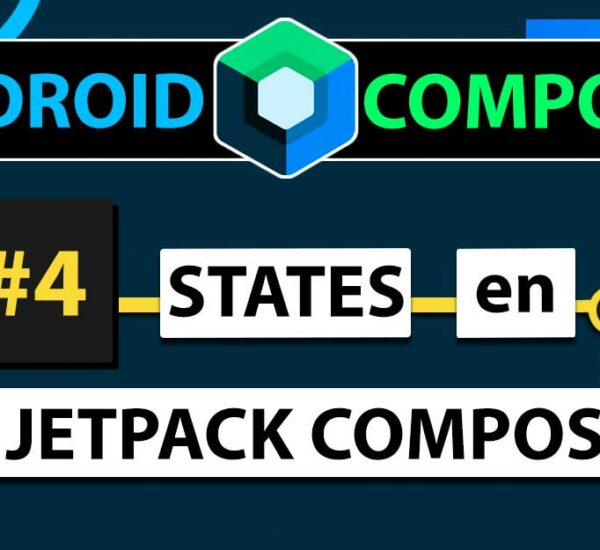
Amigo cuando trato de implementar esta libreria ‘android.support.v4.app.Fragment’ me envía este error
Supplied String module notation ‘android.support.v4.app.Fragment’ is invalid. Example notations: ‘org.gradle:gradle-core:2.2’, ‘org.mockito:mockito-core:1.9.5:javadoc’.
Buenas, estás copiando directamente las comillas desde el blog? Puede el al copiarlo coja un caracter extraño. Prueba a escribirlo tú y me cuentas 🙂
Amigo me has salvado la vida, te agradezco infinitamente por esta informacion
Muchas gracias 🙂
Hola!
Buscando información sobre fragmentos encontré esta joya. Una explicación concisa y clara.
Gracias!!
Hola amigo podría explicar cómo implementar los fragments en Kotlin en ViewTab y en ViewPager y además utilizando transiciones de tipo swipe entre fragments. Saludos
PD:Espero que no sea mucho pedir,está genial la explicación anterior
Hola, muy interesante tu lección, me ha servido mucho.
Mi duda es, y para cerrar o terminar con ese fragment? No consigo hacerlo.
Mil gracias, un saludo
Buenas, a que te refieres con cerrar o terminar un fragment? Que quieres hacer exáctamente?
Tengo una activity en la que al pulsar un botón se abre un fragment. Después de introducir un dato, dentro del fragment he colocado otro botón «confirmar» que realiza una acción y cierra el fragment.
La única manera que he conseguido es así:
private fun closeFragment(fragment: Fragment){
val fragmentTransaction = supportFragmentManager.beginTransaction()
fragmentTransaction.replace(R.id.fragmentContainer, fragment)
fragmentTransaction.remove(fragment)
fragmentTransaction.commit()
Entiendo que ahí lo estoy reemplazando antes de cerrarlo y supongo que no será correcto
Hola, brutal la explicación. Muchas gracias.
Lo único es que me marca error en esta linea.
override fun onViewCreated(view: View, savedInstanceState: Bundle?) {
super.onViewCreated(view, savedInstanceState)
botoningresar.setOnClickListener { listener?.onClickFragmentButton() }
-Justo en la linea final cuando nombre botoningresar, que es como se llama mi botón en el fragmenmoney.xml.
No puedo enteder el ¿por qué?
Buenas, eso puede ser por dos cosas:
1- El nombre de tu componente en tu layout no se llama botoningresar
2- Tienes android actualizado y la forma de llamar a las vistas ha cambiado y tendrás que revisar este artículo: https://cursokotlin.com/capitulo-29-view-binding-en-kotlin/
Buenas Aris, En java , en el override fun onCreateView( ) se creaba una vista y se le pasaba inflater.inflate(R.layout.fragment_info_visitas, container, false) y despues return la vista , pero aqui me dice que debe ser un inline. En java era para poder escribir más código entre el inflado y el return. ¿Aqui no pasa lo mismo?
muchas gracias
El libro esta muy bien pero algo escueto los contenidos. Vas a hacer algo mas intermedio?
Buenos días, me ha servido mucho este capítulo de fragmentos, gracias por escribirlo.
Mi duda era; si no quiero cambiar el fragmento por otro, simplemente quiero que al pulsar un botón aparezca y al pulsar otro o pulsar fuera de el, se cierre, como lo hago?
De momento lo he implementado con la función onBackPressed() y una variable booleana que controla si el fragment esta abierto, así pues, si se pulsa fuera del fragmento se llama a onBackPressed y si esa variable esta en true, se cierra. Pero es una forma un poco «xapuza», hay algún método similar al replace que sirva para simplemente borrar el frament?
Gracias
Aris, tú deberías escribir la documentación oficial jeje
Gracias, me salvaste la vida (otra vez).
hahahha, muchas gracias!
Muy buenos tus curso, Felicitaciones. Una pregunta : dentro del BlueFragment.kt, en la «fun onViewCreated», en mi caso la linea «btnPlus.setOnClickListener { listener?.onClickFragmentButton() }» , dice que no he definido la variable btnPlus
Tienes que verte este capítulo (https://cursokotlin.com/capitulo-29-view-binding-en-kotlin/)